Una determinata categoria di utenti non è soddisfatta del sistema operativo installato sul proprio computer. Inoltre, è spesso necessario rimuovere il sistema operativo preinstallato dopo aver acquistato un computer o un laptop.
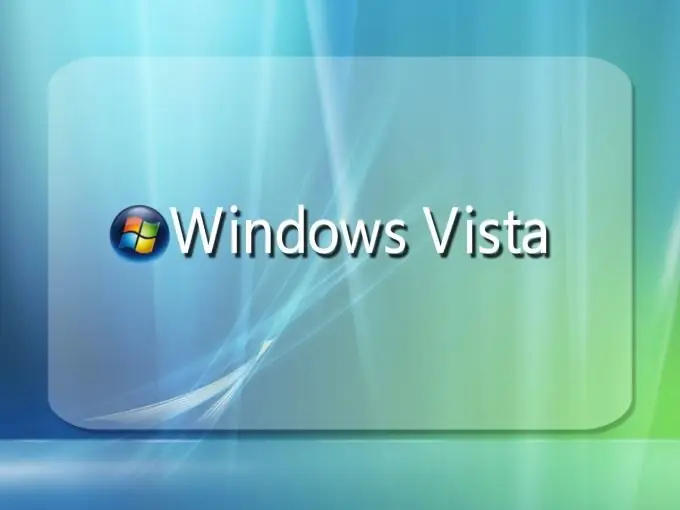
Necessario
Disco di installazione di Windows
Istruzioni
Passo 1
Sono disponibili diverse opzioni per rimuovere il sistema operativo Windows Vista da un computer desktop o laptop. Innanzitutto, prova a disinstallare il sistema operativo durante l'installazione di un nuovo sistema operativo.
Passo 2
Inserisci il disco di installazione di Windows nell'unità DVD e accendi il computer. Premere il tasto F8 o F12 per accedere al menu del dispositivo di avvio. Seleziona l'unità sopra. Premi il tasto Invio.
Passaggio 3
Inizia il processo di installazione di un nuovo sistema operativo. Attendi che compaia la finestra con la scelta della partizione del disco rigido per l'installazione del sistema operativo. Inoltre, ci sono due opzioni per ulteriori azioni. Se stai installando Windows XP, seleziona la partizione su cui è attualmente installato Vista.
Passaggio 4
Seleziona "Formatta partizione in NTFS (o FAT32)". Procedere con l'installazione del sistema operativo in questa sezione.
Passaggio 5
Se hai a che fare con il sistema operativo Windows Seven, premi prima il pulsante "Installazione disco". Viene visualizzato un menu di funzioni aggiuntive. Evidenzia la partizione in cui è installato Windows Vista e fai clic sul pulsante "Formatta".
Passaggio 6
Selezionare la partizione del disco rigido in cui verrà installato il nuovo sistema operativo. A differenza di Windows XP Installer, puoi scegliere qualsiasi altra partizione.
Passaggio 7
Se non è necessario installare un nuovo sistema operativo, ad esempio, si è deciso di utilizzare un disco rigido con Vista installato come disco rigido secondario, quindi utilizzare gli strumenti di Windows per rimuovere il vecchio sistema operativo.
Passaggio 8
Premi la scorciatoia da tastiera Win + E. Si apre il menu Risorse del computer. Fare clic con il tasto destro sulla partizione del disco rigido in cui è installato Vista. Seleziona "Formato". Specificare la dimensione del cluster e il tipo di file system della partizione risultante. Fare clic sul pulsante Inizia. Attendi il completamento del processo di formattazione della partizione.






